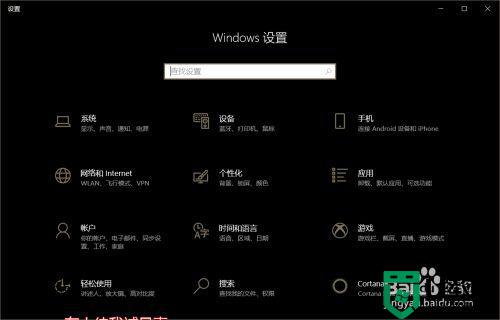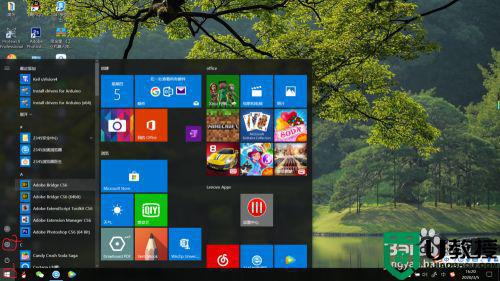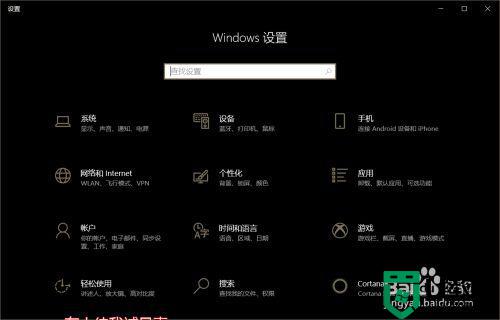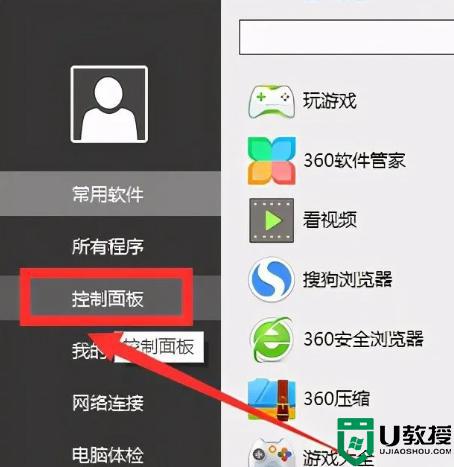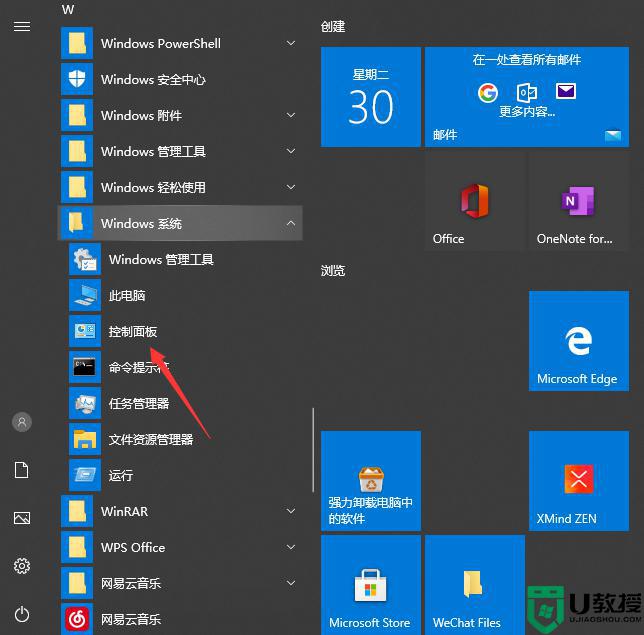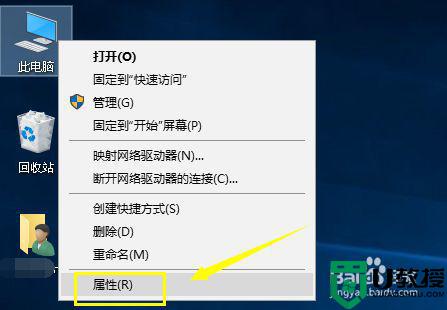window10插入耳机没声音怎么调 window10插入耳机没声音的处理方法
平时大家习惯把耳机插入window10电脑听歌或语音,耳机里面播放出来的音质更清晰,听起来也比较舒服。但偶尔也会遇到电脑插入耳机没声音的情况,造成此故障原因有很多,可能是耳机问题,也有可能声音设备设置问题,面对此疑问,现在来介绍处理方法。
一、声音设备设置
1、插上耳机后出现没有声音的时,我们可以直接开启win10系统的控制面板,在控制面板中,点击硬件和设置选项。
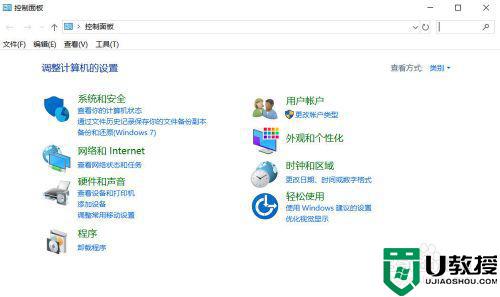
2、在硬件和声音设置窗口中,我们点击声音设置选项下的管理音频设备,系统就会弹出目前的所有音频设备。
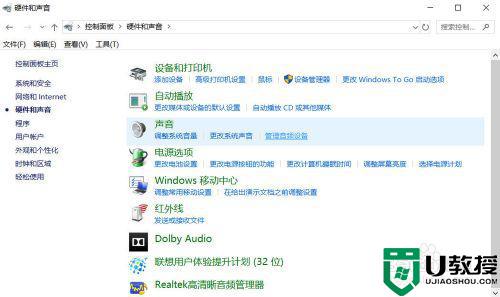
3、在管理音频设备窗口中,我们点击录制选项,将麦克风设置为默认设备,同时启用立体声混音,这样就可以将耳机开启声音。
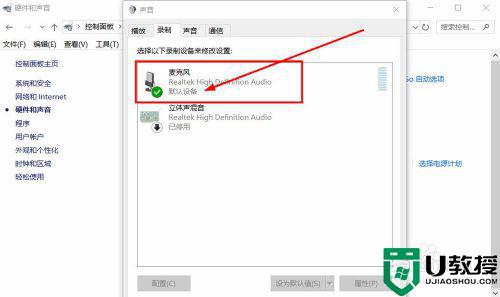
二、耳机驱动设置:
1、电脑驱动无法正确运行时,也会导致耳机无法发出声音。此时我们在声音设置窗口,点击最下方的高清晰音频管理器。
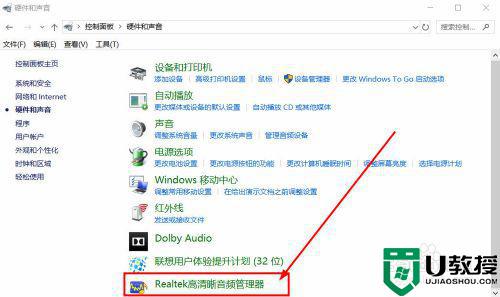
2、在高清音频管理器的设置窗口中,点击右上角的小文件夹图标,系统就会自动弹出设置选项。
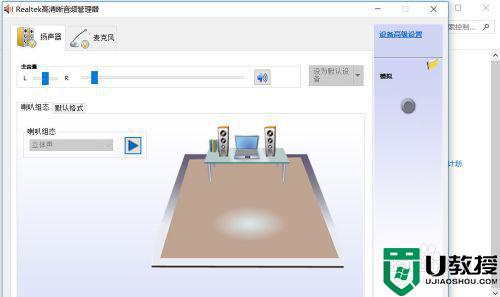
3、点击图标后,系统会弹出设置,我们勾选插入设备时弹出对话框,然后点击确定。这样当我们插入耳机的时候,就可以手动选择对应的设备驱动。
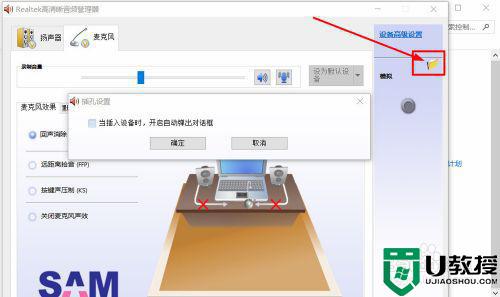
耳机插入win10电脑没声音是一件头疼的事情,造成此故障原因有很多种,大家一一进行排除设置即可修复。